Мазмұны
Егер сіз CS: GO ойнауға тырыссаңыз және кенеттен экранда VAC Game сеансы қатесі пайда болса, сіз жалғыз емессіз. Көптеген CS: GO ойыншылары сәйкестікте бұл мәселеге тап болды.
Өздеріңіз білетіндей, матчқа кіре алмау шынымен көңілсіз, себебі ойынды ойнай алмайсыз. Сіз ештеңе істемей негізгі экранда тұрып қалдыңыз.
Сізге сәттілік, VAC-мен бұл мәселені шешу өте оңай. Бұл мәселені шешуге көмектесу үшін төмендегі нұсқаулықты орындаңыз.
VAC сіздің ойын сеансыңызды тексере алмауының жалпы себептері
Бұл бөлімде VAC қатесінің пайда болуының кейбір жалпы себептерін талқылаймыз, сондықтан мәселені жақсырақ түсінуге және ақауларды тиімді жоюға болады.
- Серверге техникалық қызмет көрсету немесе қосылуға қатысты мәселелер: Кейде мәселе тұрақты серверге техникалық қызмет көрсету немесе Steam серверлерімен уақытша қосылу мәселелеріне байланысты туындауы мүмкін. . Мұндай жағдайларда біраз уақыт күтіп, кейінірек қосылуды қайталауға болады. Сондай-ақ, сервер күйі туралы кез келген жаңартуларды Steam қауымдастығы форумдарынан тексеріңіз.
- Ескірген немесе бүлінген ойын файлдары: Ойын файлдарыңыз ескірген немесе бүлінген кезде, жүйе оларды дұрыс танымауы мүмкін. VAC қатесі. Бұл жағдайда 2-әдісте сипатталғандай ойын файлдарының тұтастығын тексеру мәселені шешуге көмектеседі.
- Қақтығысты үшінші тарап бағдарламалық құралы: Кейбір үшінші тарап бағдарламалық құралдары, мысалы антивирустық бағдарламалар,желіаралық қалқандар немесе VPN желілері Steam-тің VAC жүйесіне кедергі келтіруі және қатені тудыруы мүмкін. Бұл мәселені шешу үшін қатенің жойылмағанын тексеру үшін осы үшінші тарап бағдарламаларын уақытша өшіріп көруге болады. Кез келген осалдықтардың алдын алу үшін сынақты аяқтағаннан кейін қауіпсіздік бағдарламалық құралын қайта қосқаныңызға көз жеткізіңіз.
- Steam клиентінің мәселелері: Кейде бұл қате Steam клиентінің өзінен туындайды. 1 және 3-әдістерде сипатталғандай Steam клиентін қайта іске қосу немесе оны пәрмен жолы арқылы жөндеу клиентке қатысты мәселелерді шешуге көмектеседі.
- CS: GO немесе Steam орнату жарамсыз: Жоғарыдағы шешімдерді қолданып көргеннен кейін де қате пайда бола берсе, CS: GO немесе Steam орнатудың өзінде ақаулық болуы мүмкін. Бұл жағдайда ойынды да, Steam клиентін де қайта орнатуға болады. Кез келген қайта орнату әрекетін жасамас бұрын ойын параметрлері мен файлдарының сақтық көшірмесін жасаңыз.
Тізімде келтірілген осы жалпы себептерге байланысты, мұндай қателердің алдын алу үшін жаңартуларды тексеруді, жүйеге техникалық қызмет көрсетуді және бағдарламалық құралды ағымдағы күйде ұстауды ұмытпаңыз. . Осы себептерді білу VAC қатесін тез шешуге және ойыннан ләззат алуға қайта оралуға көмектеседі деп үміттенеміз.
Ойын сеансын растай алмаған Vac ақауын қалай түзетуге болады
1-әдіс: Steam жүйесін қайта іске қосыңыз. Клиент
Сіз бұл қатені алуыңыз мүмкін, себебі steam өз жүйесінде қате немесе қатені кездестіретін кейбір жағдайлар бар. Қайта іске қосылудаклиент сізге бұл мәселені шешуге көмектеседі.
1-қадам: Steam клиентінде мәзір жолағында Steam басыңыз.
2-қадам: шығу түймесін басыңыз.

3-қадам: Steam клиентін ашыңыз.
4-қадам: Мәзір жолағында Steam қайтадан басыңыз.
5-қадам: Офлайн режиміне өту<7 опциясын таңдаңыз>.

6-қадам: Қалқымалы терезе пайда болады; Офлайн режимінде қайта іске қосу түймесін басыңыз.
7-қадам: Steam-ді қайта іске қосқаннан кейін мәзір жолағында Steam қайтадан басыңыз.
8-қадам: Онлайнға өту түймесін басыңыз.

9-қадам: Одан кейін Қайта іске қосу және желіге өту түймесін басыңыз. .
2-әдіс: Steam ойын файлдарының тұтастығын тексеру
Steam ойын файлдарының тұтастығын тексеру арқылы жүйе кез келген жоқ немесе бүлінген файлдарды автоматты түрде анықтайды және оларды қалпына келтіру арқылы қалпына келтіреді. дұрыс нұсқалар. Бұл әдіс ескірген немесе зақымдалған ойын файлдарына қатысты мәселелерді жиі шешеді, осылайша ойын тәжірибесінің біркелкі өтуін қамтамасыз етеді.
1-қадам: Steam ашыңыз.
2-қадам: Тіркелгіңізге кіріңіз.
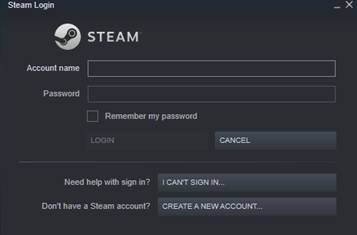
3-қадам: Кітапхана бөліміне өтіңіз.
4-қадам: Іске қосуда қиындықтар туындап жатқан ойынды тінтуірдің оң жақ түймешігімен басыңыз.
5-қадам: Сипаттар түймесін басыңыз.

6-қадам: Жергілікті файлдар қойындысын басыңыз.
7-қадам: Ойынның тұтастығын тексеру түймесін басыңыз .

8-қадам: Процесс аяқталғанша күтіңіз.
3-әдіс:CMD ішіндегі Steam клиентін жөндеу
Кейде Steam клиентіндегі мәселе VAC тексеру қатесін тудыруы мүмкін. Steam клиентін пәрмен жолы арқылы жөндеу кез келген негізгі мәселелерді шешуге және оның дұрыс жұмысын қалпына келтіруге көмектеседі, бұл сізге CS: GO ойын тәжірибесінен ләззат алуға қайта оралуға мүмкіндік береді. CMD көмегімен Steam клиентін жөндеу үшін төмендегі қадамдарды орындаңыз.
1-қадам: Windows пернесін + S басып, Пәрмен жолын<7 іздеңіз>.
2-қадам: Әкімші ретінде іске қосу түймесін басыңыз.

3-қадам: Қосулы Пәрмен жолы, Келесі жолдарды теріп, Enter пернесін басыңыз.
“C:\Program Files (x86)\Steam\bin\SteamService.exe” /repair

4-қадам: Steam жөндеуден кейін CS: GO қолданбасын қайта іске қосып көріңіз және мәселенің шешілгенін тексеріңіз.
- Сонымен қатар қараңыз: Steam ашылмаған кезде не істеу керек
4-әдіс: графикалық карта драйверлерін жаңарту
Ескірген немесе бүлінген графика карта драйверлері VAC қатесін тудыруы мүмкін. Драйверлерді жаңарту мәселені шешуі мүмкін.
1-қадам: Графикалық карта үлгісін анықтаңыз – Жұмыс үстелін тінтуірдің оң жақ түймешігімен басып, NVIDIA басқару тақтасын немесе AMD Radeon параметрлерін таңдаңыз.
2-қадам: Графикалық картаңызға арналған соңғы драйверлерді NVIDIA немесе AMD ресми веб-сайттарынан жүктеп алыңыз.
3-қадам: Нұсқауларды орындау арқылы жүктеп алынған драйверлерді орнатыңыз. бойынша берілгенвеб-сайт.
4-қадам: Компьютерді қайта іске қосыңыз және мәселенің жойылмағанын тексеріңіз.
5-әдіс: Фондық бағдарламаларды өшіру
Кейбір фондық бағдарламалар кедергі келтіруі мүмкін. CS: GO немесе Steam көмегімен VAC қатесін тудырады. Бұл бағдарламаларды өшіру мәселені шешуге көмектеседі.
1-қадам: Тапсырмалар реттеушісін ашу үшін Ctrl + Shift + Esc пернелерін басыңыз.
2-қадам: «Процестер» қойындысында кез келген маңызды емес немесе ресурстары көп бағдарламаларды анықтап, әрқайсысын тінтуірдің оң жақ түймешігімен басып, «Тапсырманы аяқтау» тармағын таңдаңыз.
3-қадам: Тапсырмалар реттеушісін жауып, CS: GO бағдарламасын іске қосыңыз. мәселенің шешілгенін көру үшін.
Ескертпе: Жүйенің маңызды процестерін аяқтамаңыз, себебі бұл компьютеріңіздің дұрыс жұмыс істемеуіне әкелуі мүмкін.
6-әдіс: Қайта орнату CS: GO
Егер жоғарыда аталған әдістердің ешқайсысы жұмыс істемесе, CS: GO қайта орнату мәселені шешуі мүмкін.
1-қадам: Steam-ді ашыңыз.
2-қадам: Кітапханаға өтіңіз.
3-қадам: CS: GO түймесін тінтуірдің оң жақ түймешігімен басып, "Жою" пәрменін таңдаңыз.
4-қадам : Жою процесін растаңыз.
5-қадам: Компьютерді қайта іске қосыңыз.
6-қадам: Steam есептік жазбаңызға кіріп, Кітапханаға өтіңіз.
7-қадам: CS: GO тармағын тауып, ойынды қайта орнату үшін Орнату опциясын таңдаңыз.
8-қадам: Орнатылғаннан кейін іске қосыңыз CS: GO және VAC қатесінің шешілгенін тексеріңіз.
VAC туралы жиі қойылатын сұрақтар
VAC CS:GO ішіндегі ойын сеансының қатесін тексере алмайды?
VAC қатесі Valve Anti-Cheat ақаулығыОйыншылардың Counter-Strike: Global Offensive (CS:GO) ойынындағы сәйкестік сеансына қосылуына жол бермейтін (VAC) жүйесі.
VAC қатесін қалай түзете аламын?
Алты әдіс бар. қатені түзетіңіз: Steam клиентін қайта іске қосыңыз, Steam ойын файлдарының тұтастығын тексеріңіз, пәрмен жолы арқылы Steam клиентін жөндеңіз, графикалық карта драйверлерін жаңартыңыз, фондық бағдарламаларды өшіріңіз және CS: GO бағдарламасын қайта орнатыңыз.
Мен қалай тексеруге болады Steam-де ойын файлының тұтастығы?
Steam-ді ашыңыз, Кітапханаға өтіңіз, CS: GO түймесін тінтуірдің оң жақ түймешігімен басыңыз, «Сипаттар» түймесін басыңыз, «Жергілікті файлдар» қойындысын басыңыз, содан кейін «Ойын файлдарының тұтастығын тексеру» түймесін басыңыз.
Пәрмен жолы арқылы Steam клиентін қалай жөндеуге болады?
Пәрмен жолын әкімші ретінде ашып, келесі пәрменді теріп, енгізіңіз: “C:\Program Files (x86)\Steam\ bin\SteamService.exe” /жөндеу.
Графикалық картам үшін драйвер жаңартуларын қалай тексеруге болады?
Жұмыс үстелін тінтуірдің оң жақ түймешігімен басып, NVIDIA басқару тақтасын таңдау арқылы графикалық карта үлгісін анықтаңыз. немесе AMD Radeon параметрлерін таңдаңыз, содан кейін ресми NVIDIA немесе AMD веб-сайттарынан соңғы драйверлерді жүктеп алыңыз.
CS: GO-ға кедергі келтіретін фондық бағдарламаларды қалай өшіруге болады?
Ол үшін Ctrl + Shift + Esc пернелерін басыңыз. Тапсырмалар реттеушісін ашыңыз, содан кейін «Процестер» қойындысында маңызды емес немесе ресурстарды қажет ететін тапсырмаларды аяқтаңыз. Жүйенің маңызды процестерін аяқтамау үшін абай болыңыз.
Қорытынды: CS: GO ішіндегі VAC қателерінің ақаулықтарын жою
InҚорытындылай келе, CS: GO ойынындағы VAC Unable to Verify Your Game Session қатесін жою және түзете алу ойын тәжірибеңізді жақсарта алады және сізді сәтті сәйкестікке қайтарады.
Жоғарыда тізімделген ұсынылған әдістерді орындау мәселені жүйелі және тиімді түрде анықтауға және шешуге көмектеседі. Мәселенің қайталануын болдырмау үшін бағдарламалық құралды жаңартуды және фондық бағдарламаларды азайтуды ұмытпаңыз.

